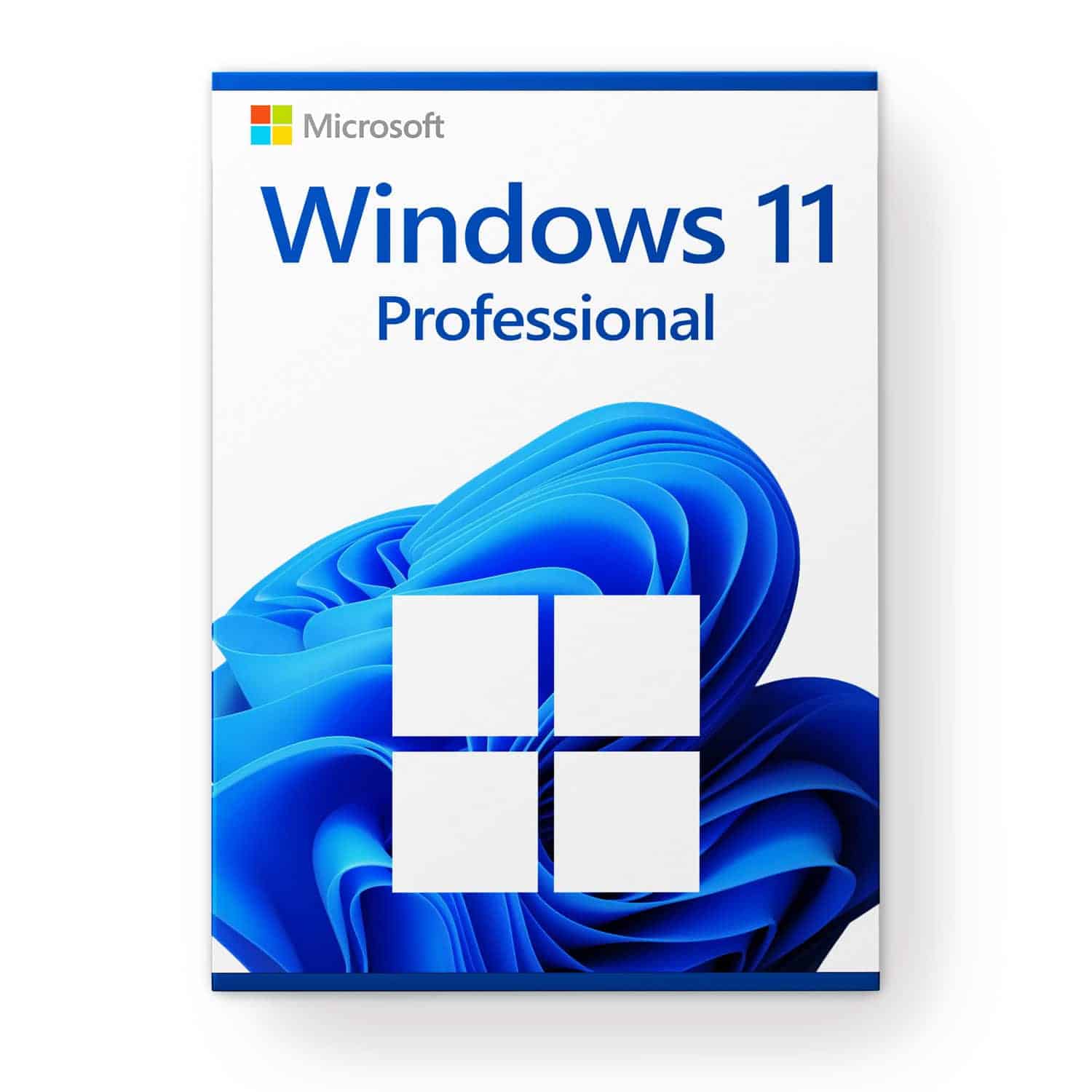Guide d'installation Microsoft Office 2016 pour MAC PC - 32 & 64 Bits
LICENCE ET ACTIVATION
Le produit que vous avez acheté est pré-activé sur un compte Microsoft, veuillez suivre ces étapes pour prendre possession du compte et installer le produit sur votre ordinateur ou appareil. Désinstallez la version précédente de Microsoft Office que vous avez sur votre PC et redémarrez votre ordinateur. Ceci est important pour éviter les problèmes de compatibilité.
SE CONNECTER
Ouvrez le lien et connectez-vous avec le compte et le mot de passe qui vous ont été envoyés par courrier électronique.
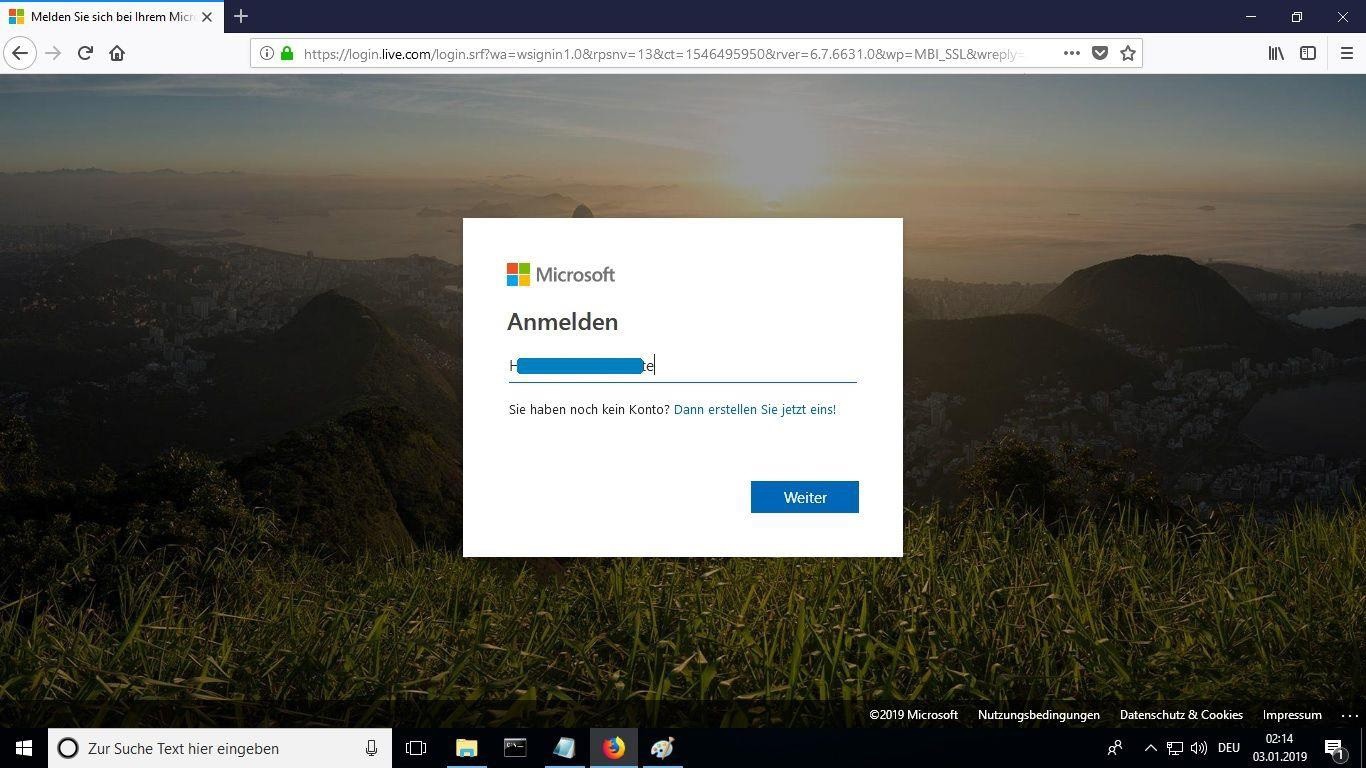
LICENCE ET ACTIVATION
N'oubliez pas que la clé que vous avez achetée est un code prépayé qui n'est pas compatible avec le logiciel préinstallé. Il s'agit d'un produit Microsoft original. Désinstallez la version précédente de Microsoft Office que vous avez sur votre PC et redémarrez votre ordinateur. Ceci est important pour éviter les problèmes de compatibilité.
SE CONNECTER
N'oubliez pas que la clé que vous avez achetée est un code prépayé qui n'est pas compatible avec le logiciel préinstallé. Il s'agit d'un produit Microsoft original. Désinstallez la version précédente de Microsoft Office que vous avez sur votre PC et redémarrez votre ordinateur. Ceci est important pour éviter les problèmes de compatibilité.
NOUVEAU MOT DE PASSE
Entrez un nouveau mot de passe pour prendre possession de votre produit acheté. Dans le premier champ, utilisez le mot de passe envoyé à votre e-mail, dans les deux suivants, entrez le nouveau mot de passe de votre choix. Veillez à ce qu'il contienne au moins 8 chiffres et au moins une lettre majuscule.
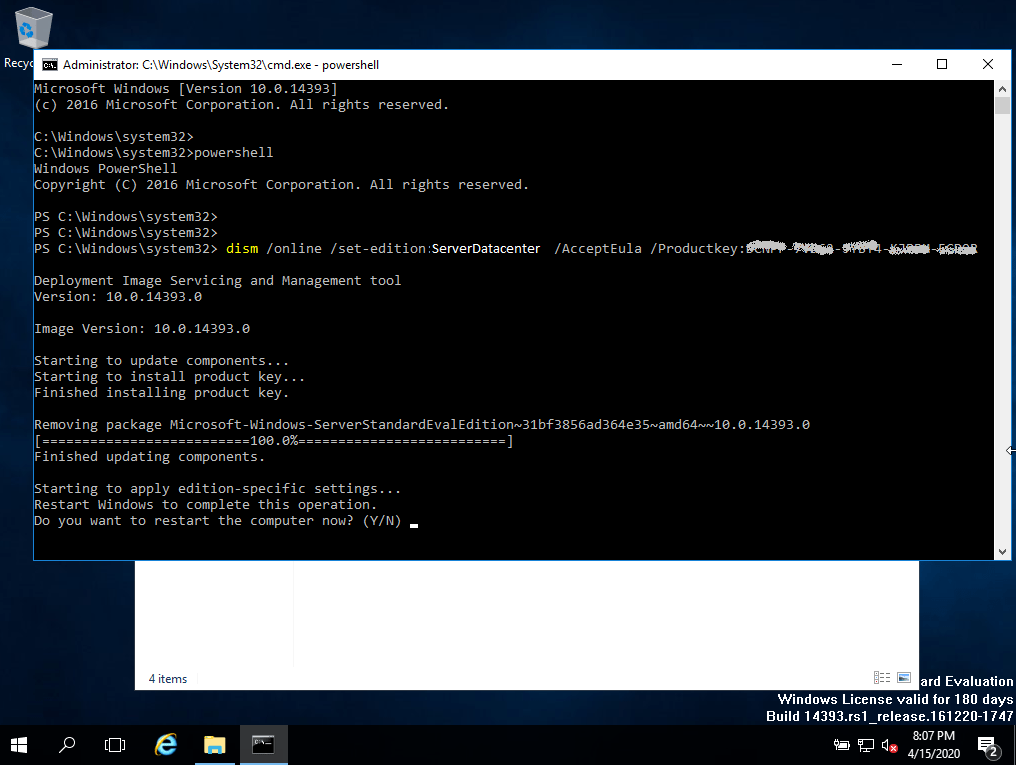
MON COMPTE
Une fois connecté à votre compte, dans la section "Mon compte", cliquez sur "Gérer les installations" pour commencer le processus d'installation.
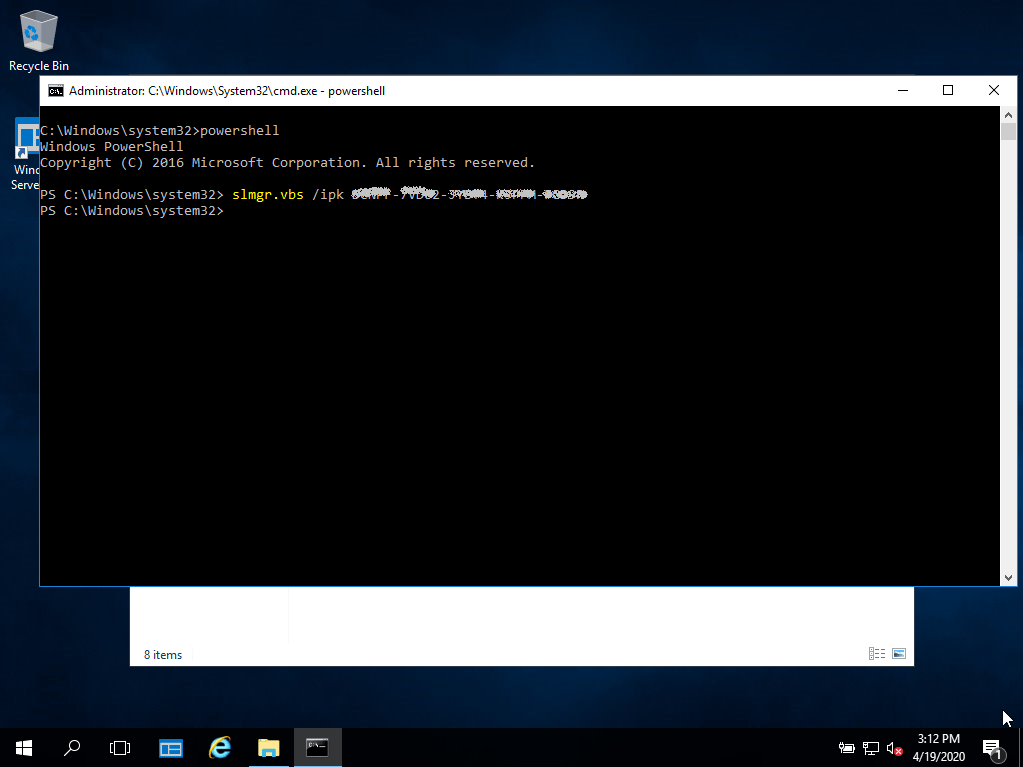
EXIGENCES DU SYSTÈME
Veuillez vous assurer que votre ordinateur répond à la configuration minimale requise pour l'installation de ce logiciel :
- MacOS 10.12 : Sierra (Fuji), macOS 10.13 : High Sierra (Lobo), macOS 10.14 : Mojave (Liberty)
- Microsoft Windows 7 (SP1) 8, 10, Microsoft Windows Server 2008, 2012 R2. .NET Framework 3.5
- Processeur 32 bits (x86) ou 64 bits (x64) de 1 gigahertz (GHz) ou plus rapide
- 1 gigaoctet (Go) de RAM (32 bits) ou 4 Go de RAM (64 bits)
- 4 Go d'espace disponible sur le disque dur
- Périphérique graphique DirectX 9 avec pilote WDDM 1.0 ou supérieur
ÉTAT DE L'INSTALLATION
Recherchez le fichier d'installation téléchargé (il se trouve généralement dans votre dossier Downloads). Faites un clic droit sur le fichier et sélectionnez “Exécuter en tant qu'administrateur”. Il vous sera demandé si vous souhaitez laisser l'application apporter des modifications à votre appareil. Cliquez sur “Oui”.
Important : vous devez être en ligne pour terminer l'installation, car le programme d'installation téléchargera les fichiers nécessaires directement à partir de Microsoft.
Sous "État de l'installation", cliquez sur "Installer les applications de bureau". Cette option varie si vous installez le produit sur votre tablette ou votre appareil mobile.
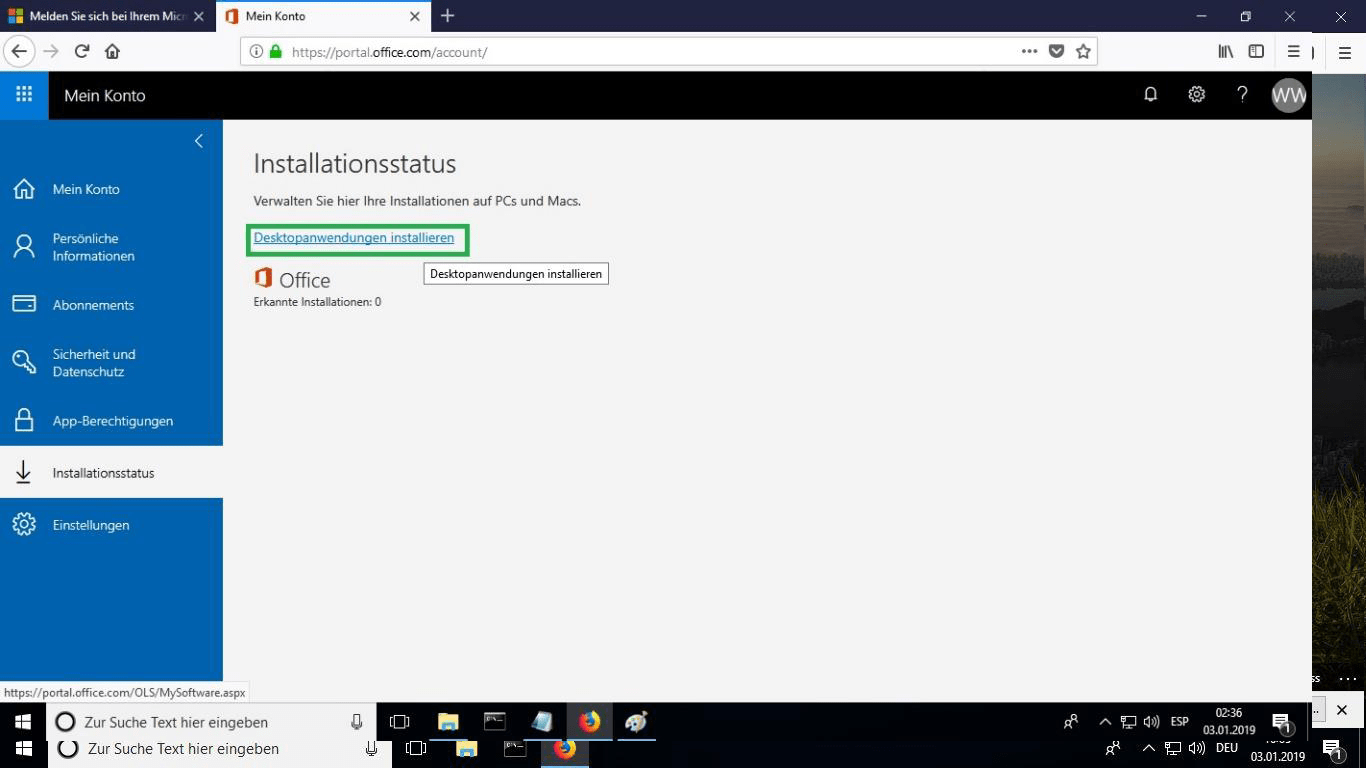
LANGUE
Sélectionnez la langue de votre choix dans le menu déroulant "langue". Le produit sera installé par défaut en version 32 bits. Si vous souhaitez installer la version 64 bits, cliquez sur l'option "avancé".
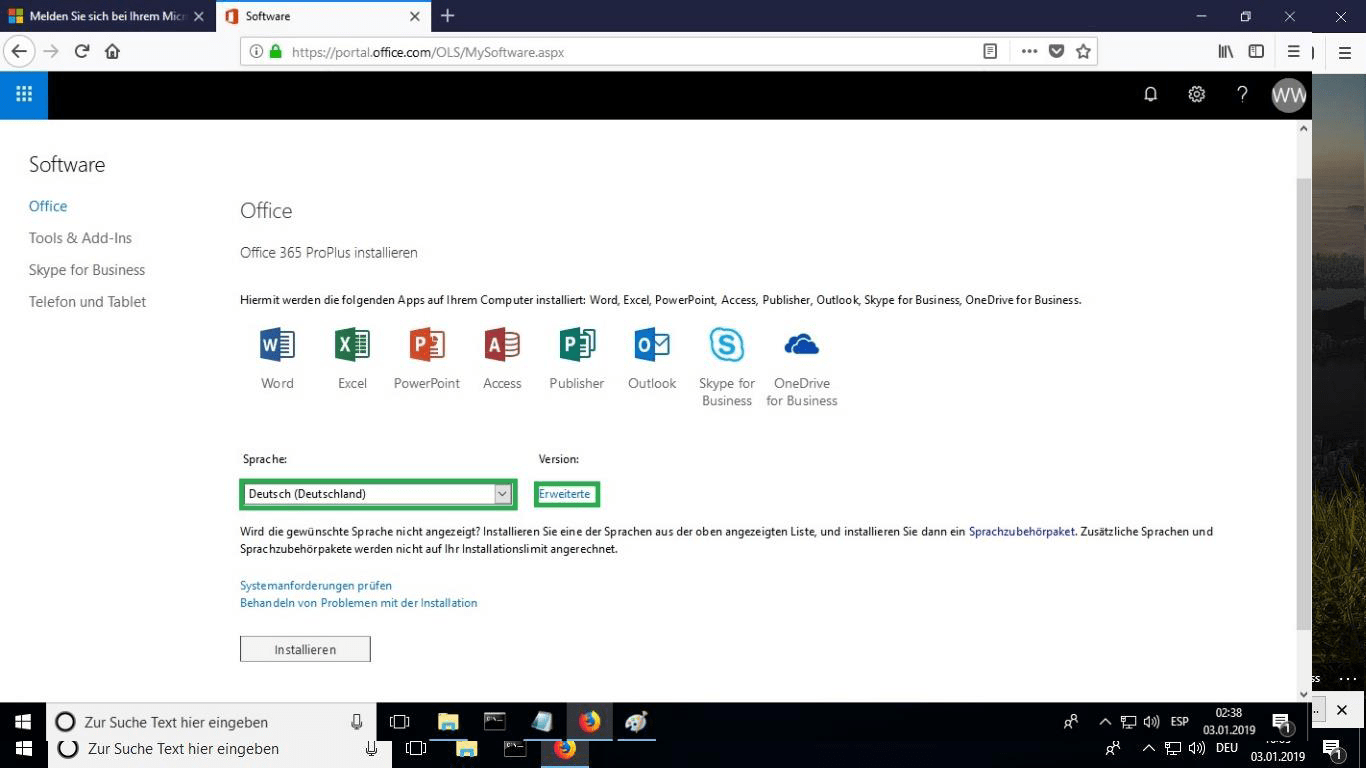
SELECT 32 & 64 Bit
Sélectionnez la version souhaitée entre 32 ou 64 bits.
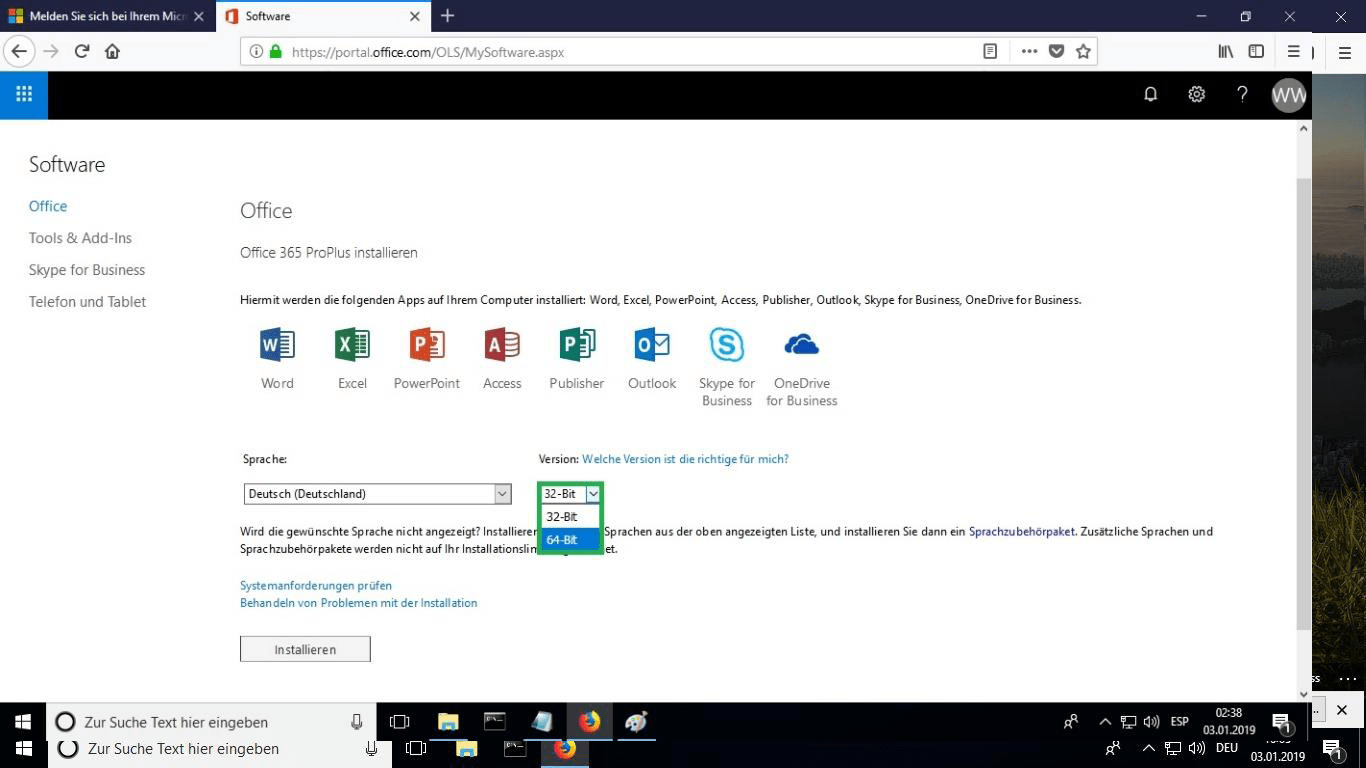
INSTALLER
Il est recommandé de completer l'installation et l'activation du produit avant de vous connecter avec votre compte Microsoft.
Après avoir choisi toutes les options souhaitées, cliquez sur "Installer".
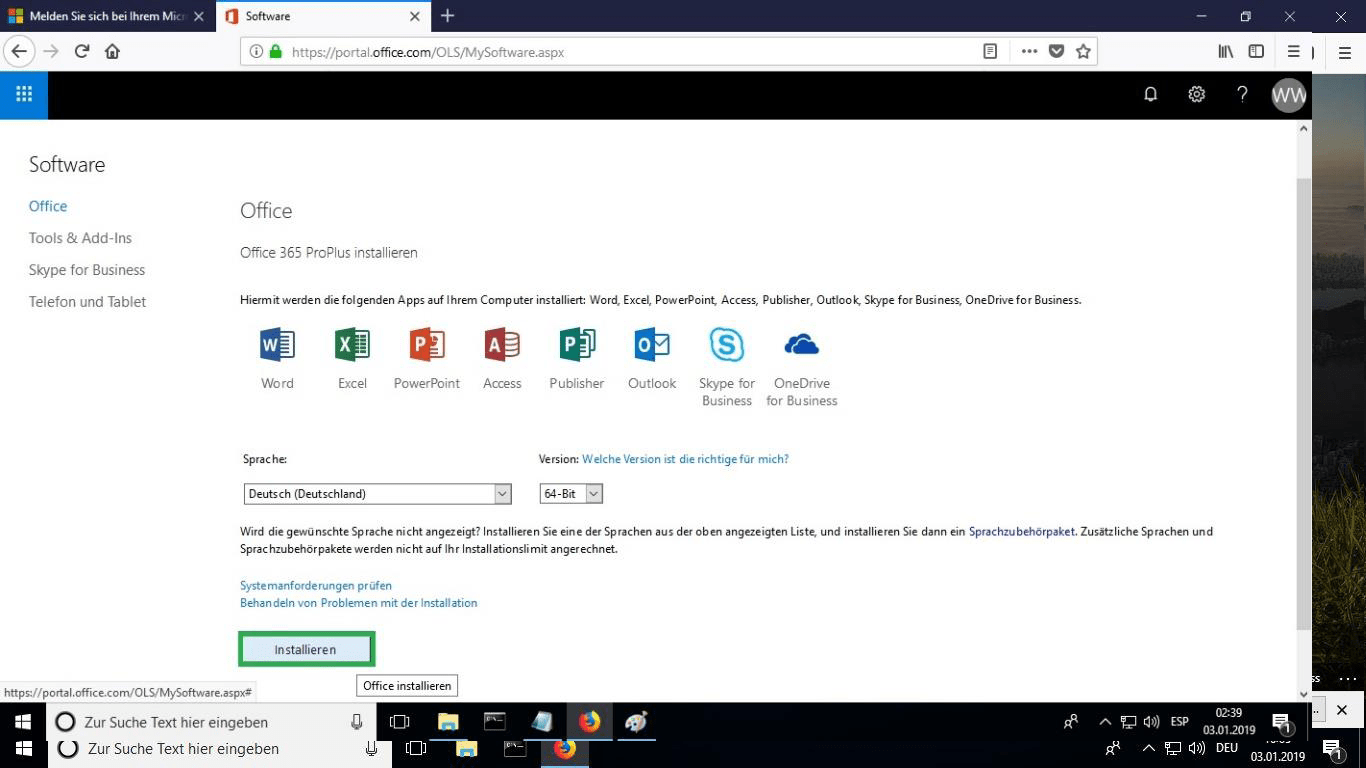
BRÛLER LE FICHIER
Le fichier d'installation sera téléchargé, choisissez "graver le fichier" si nécessaire.
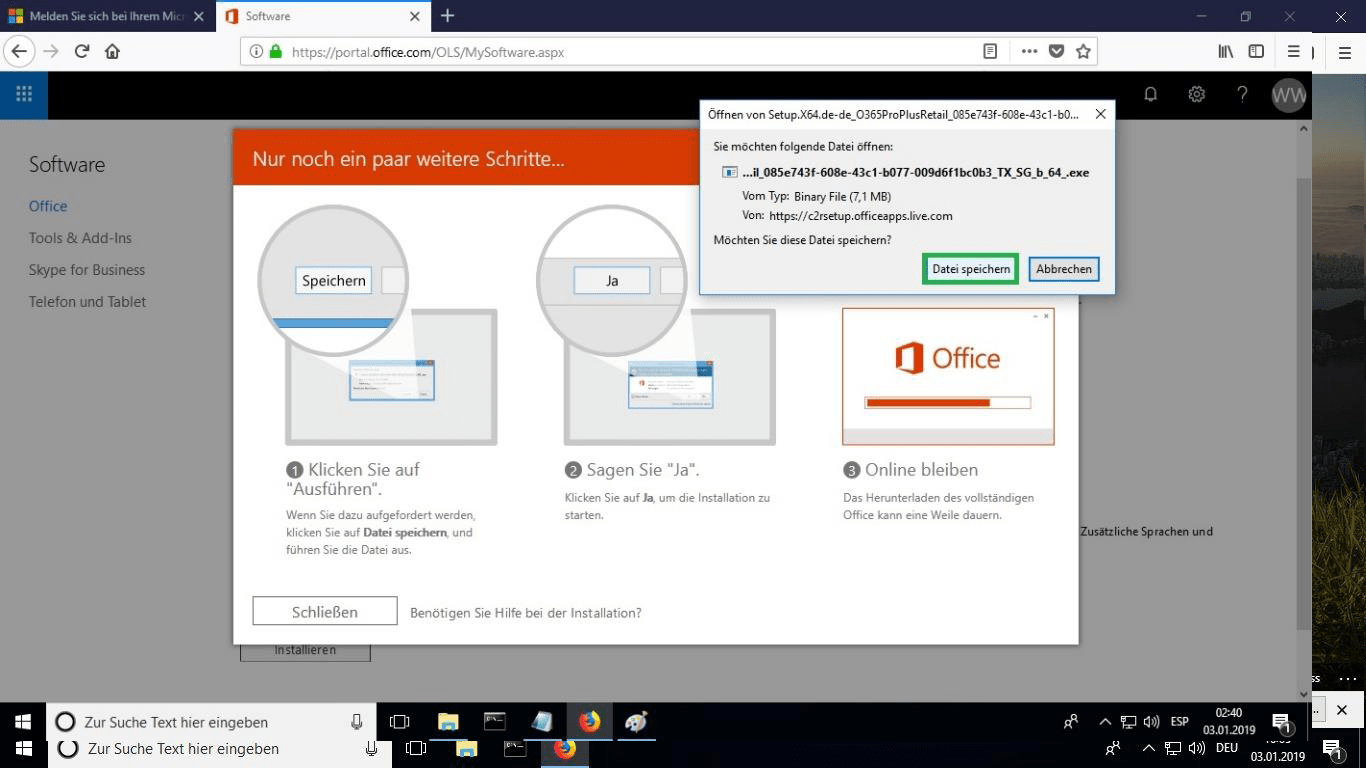
OUVRIR LE DOSSIER
Une fois le fichier téléchargé, double-cliquez dessus pour le lancer. Son emplacement peut varier en fonction de votre navigateur.
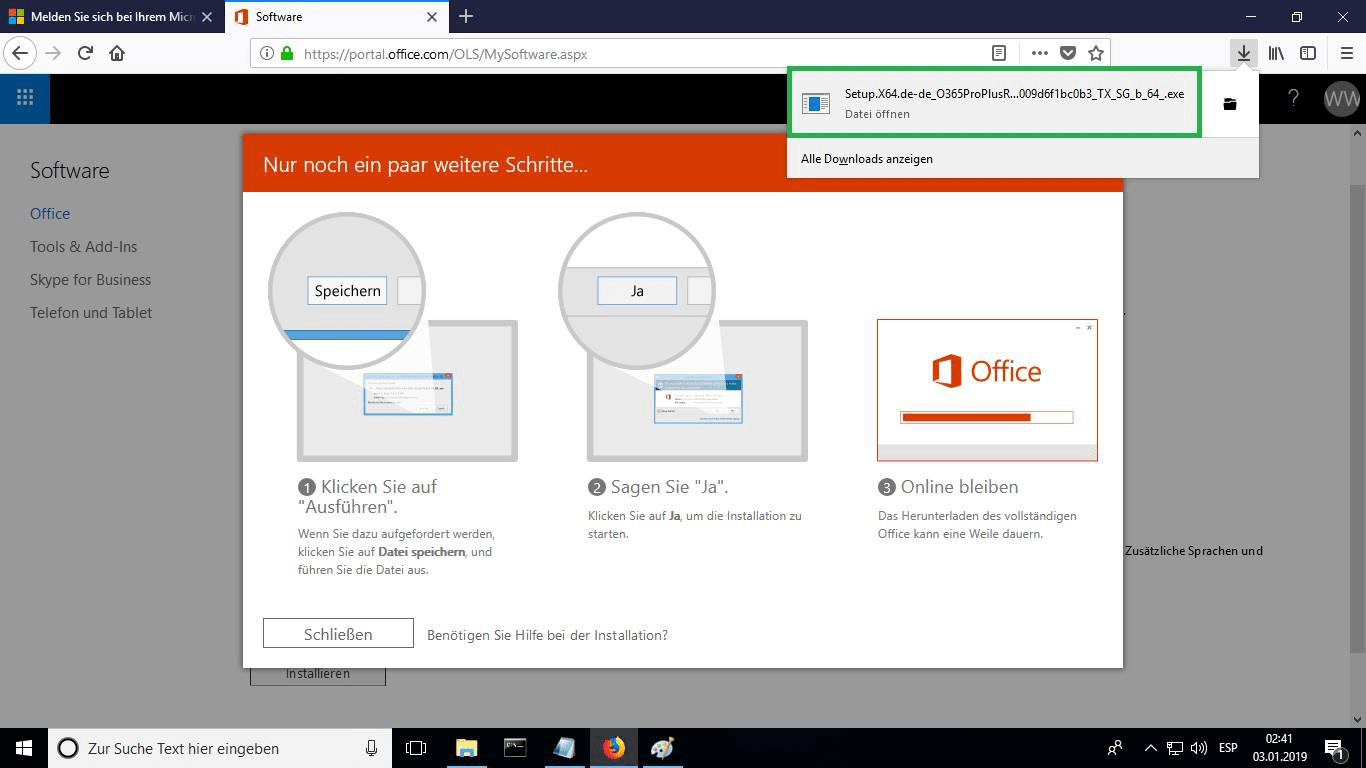
INSTALLATION EN LIGNE
La procédure d'installation en ligne démarre. En fonction de la vitesse de votre connexion Internet, la procédure peut durer 30 minutes ou plus.
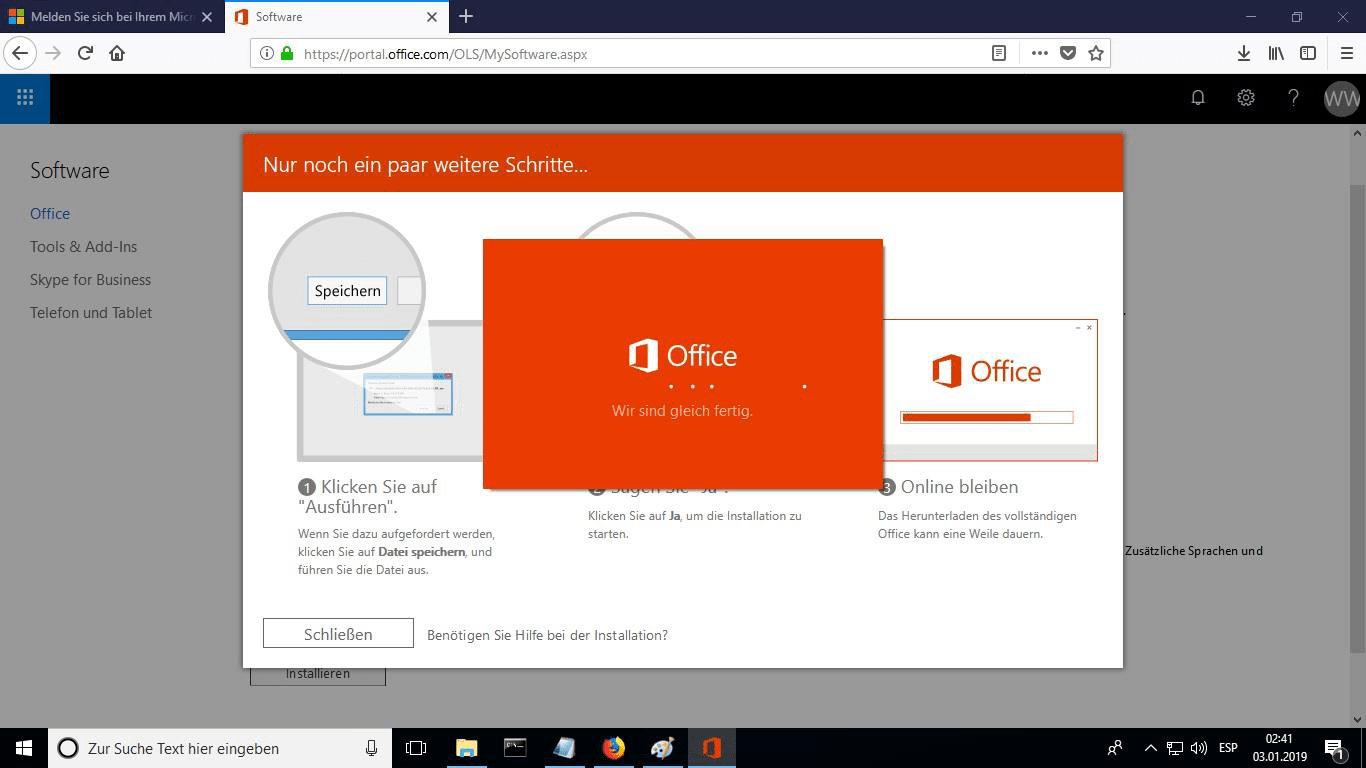
BARRE DE PROGRESSION
Vous pourrez voir la barre de progression de l'installation.
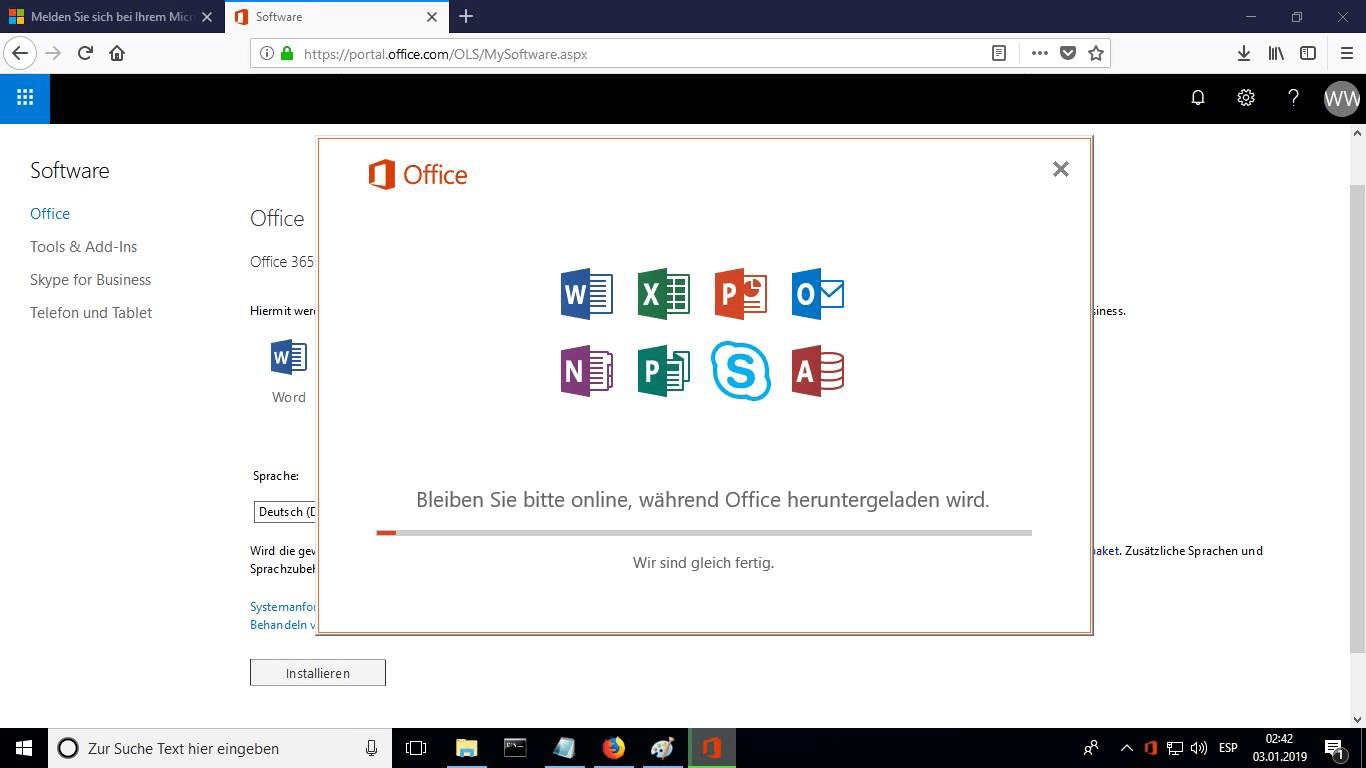
FERMER
Une fois l'installation terminée, cliquez sur "Fermer". Vous pouvez maintenant trouver les paquets Microsoft Office dans votre menu Démarrer ou en utilisant l'option de recherche de Microsoft Windows.
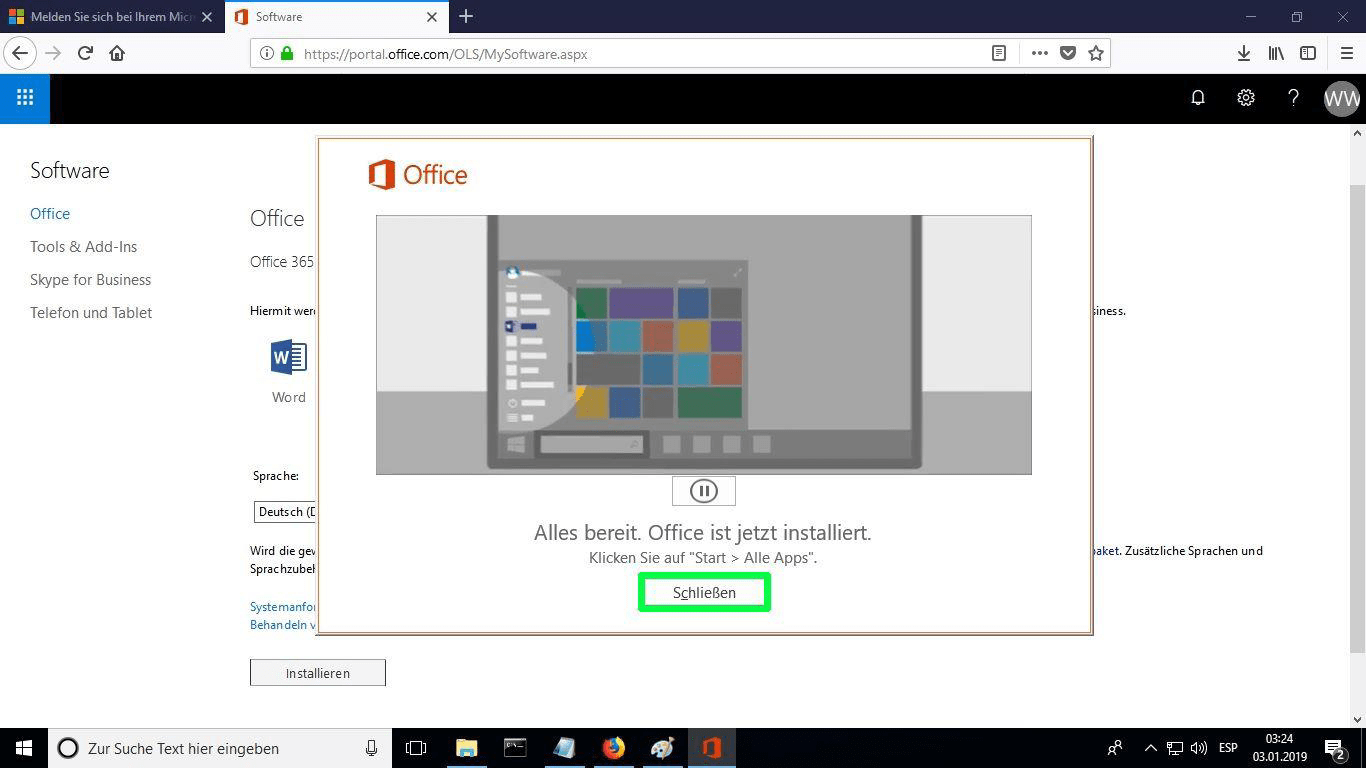
VÉRIFIER L'ACTIVATION
Afin de vérifier que l'activation du produit a été effectuée, vous pouvez ouvrir n'importe quel logiciel Microsoft Office tel qu'Excel et aller à Fichier-> Compte ". Vous verrez le compte Microsoft associé au produit.
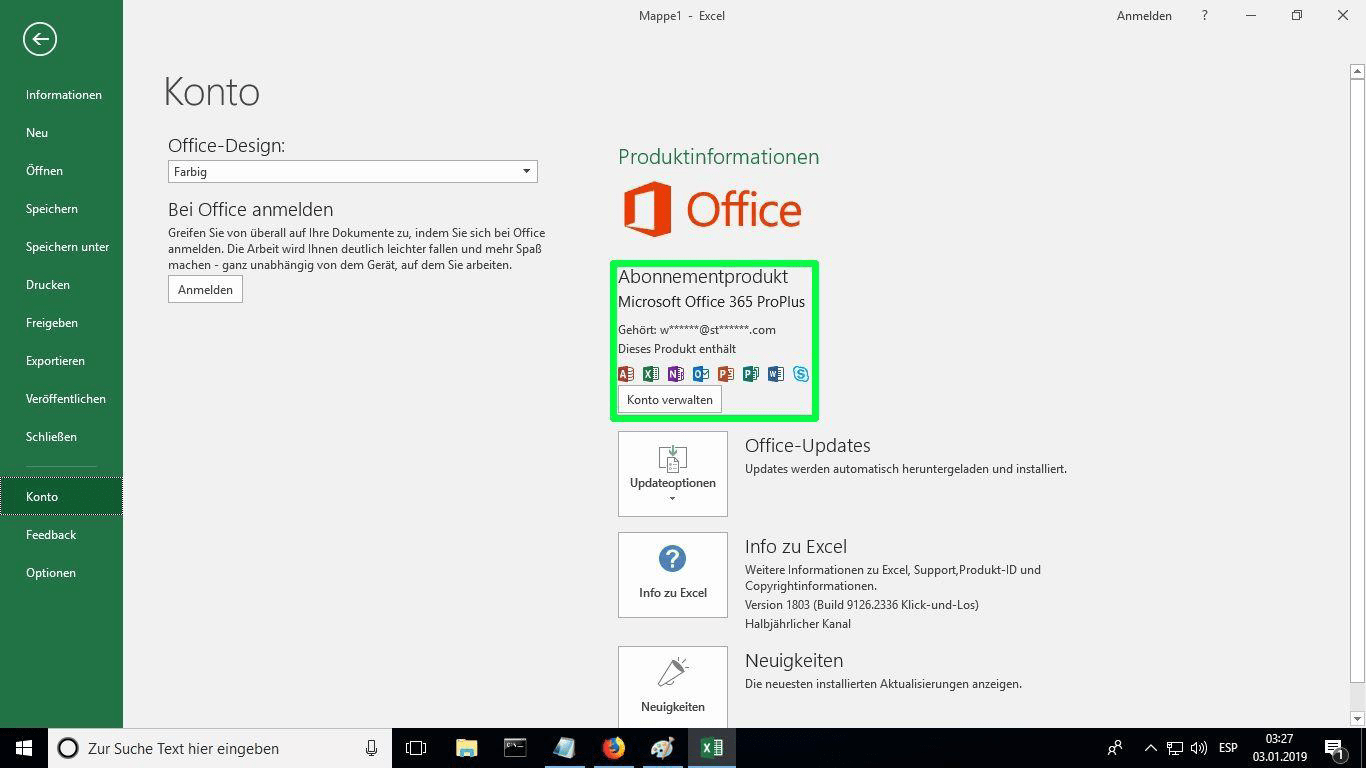
NOTE
Microsoft a progressivement supprimé la prise en charge de certains anciens produits. Par conséquent, l'activation par téléphone n'est plus possible. Si vous rencontrez des problèmes ou si vous avez des questions pendant l'installation, veuillez contacter notre service clientèle 24/7.
Vous n'avez trouvé aucune solution?
Pour les activations sur plusieurs appareils, veuillez suivre les étapes de ce guide sur chaque appareil sur lequel vous souhaitez activer le programme.
Nous vous souhaitons une installation réussie. Si vous avez encore des problèmes ou des questions concernant l'installation, veuillez contacter notre service clientèle à tout moment. Nous vous aiderons dans les plus brefs délais.